Publicado el 13 de Abril del 2019
608 visualizaciones desde el 13 de Abril del 2019
742,9 KB
9 paginas
Creado hace 15a (20/04/2010)
SISTEMA OPERATIVO GNU/LINUX AVANZADO II
JOSE ARRIETA NARVAEZ
INSTALACION DE SERVIDORES WEB APACHE,TOMCAP.
TALLER
ING. LUIS GARCIAS
FACULTAD DE CIENCIAS BASICAS E INGENIERIAS
DEPARTAMENTO DE INGENIERIA DE SISTEMAS Y TELECOMUNICACIONES
UNIVERSIDA DE CORDOBA
MONTERIA -CORDOBA – COLOMBIA
2010
�CONFIGURACION DE SERVIDOR WEB (APACHE2)
El servidor web Apache es el servidor web más implantado entre los diferentes servidores
que ofertan sitios web en Internet. Es software libre, de código abierto y se encuentra
disponibles para plataformas Unix (BSD,GNU/Linux,etc.), Windows y Macintosh.
En 2005, Apache fue el servidor web más usado, siendo el servidor empleado en el 48%
de los sitios web en el mundo.
Veamos a continuación como montar y configurar un servidor web en Ubuntu.
INSTALACION DE APACHE
apt-get install apache2
Para arrancar o reiniciar Apache escribiremos el siguiente comando en la
consola:
/etc/init.d/apache2 restart
-Esto puede ser opcional ya que por defecto apche2 crea un carpeta en la cual se podra
visualizar todos los archivos colocados en el servidor /var/www pero para mayor
organización se usare una cuenta de usuario.
2. Ahora creamos el usuario con adduser
�Para arrancar o reiniciar Apache escribiremos el siguiente comando en la
consola:
/etc/init.d/apache2 restart
Ahora entramos al usuario que creamos “sistemas”
mkdir /home/sistemas /publico_html
lo cual nos va facilitar las cosas teniendo servidor web en la carpeta anteriormente creada
lo cual indica que todo lo que coloquemos en ella vamos los visualizaras en un
navegador web obvio extensiones .html,.hph.png.
�creamos un archivo html para visualizar en el servido
gedit prueba.html
Como ya he dicho anteriormente, el usuario debe crear una carpeta llamada
public en su directorio personal (/home/nombre_usuario/) y guardar en
ese directorio los archivos que formarán parte de su página web.
Para que cada usuario tenga su propio espacio personal, debemos activar el
módulo de Apache userdir. Para ello abrimos la consola y escribimos:
✔ a2enmod userdir
Una vez que hayamos activado el módulo, tendremos que reiniciar el servidor
web con
✔ /etc/init.d/apache2 restart.
�Para comprobar que el servidor web funciona correctamente, abrimos cualquier
navegador y escribimos lo siguiente en la barra de direcciones:
http://localhost/~sistemas/
como podemos ver la dirección ip de mi maquina: 127.0.0.1 es equivalente a localhost.
Debe aparecer la pagina siguiente:
Damos clic al archivo prueba.html y nos muestra lo que creamos anteriormente
que fue la palabra “jose arrieta Sistemas”
�También podemos escribir http://ip_del_servidor. Incluso tenemos la posibilidad
de editar el archivo /etc/hosts y escribir en él la siguiente línea:
✔ nano /etc/hosts
�Debe aparecer una página como la siguiente.
Damos clic al archivo nuevo.html y nos muestra lo que creamos anteriormente
que fue la palabra “sena”
De esta manera podremos acceder al servidor web escribiendo sistemas.com
en la barra de direcciones del navegador.
Por defecto, la carpeta raíz del servidor web es /var/www. Es en ese directorio
donde iremos creando las diferentes páginas que formarán nuestra página
web.
Para hacer pruebas, lo primero que haremos será modificar el fichero
index.html que se encuentra en ese directorio, sino esta puedes crearlo. Hay diversas
formas de hacerlo,
una de ellas es abriendo el terminal y escribiendo:
✔ gedit index.html
Vamos a crear una página muy sencilla que simplemente muestre el texto
“Es la pagina web principal del sitio web de (jose arrieta )”. Así pues, borramos todo el
contenido del archivo y escribimos el siguiente contenido. o lo que usted desee.
�✔ Cada que se modifique algo se debe reiniciar el servidor.
Ahora abrimos de nuevo el navegador y escribimos: http://sistemas.com
(dominio) también podemos poner http://192.168.20.1(ip del servidor).
Tendremos que ver la siguiente página.
Como veis, el servidor web asume que el documento que debe mostrar por defecto es el
index.html, así que no es necesario poner http://localhost/index.html. Si no existe el
fichero index.html, busca el fichero index.htm, y si éste tampoco existe, busca el fichero
index.php.
 Crear cuenta
Crear cuenta
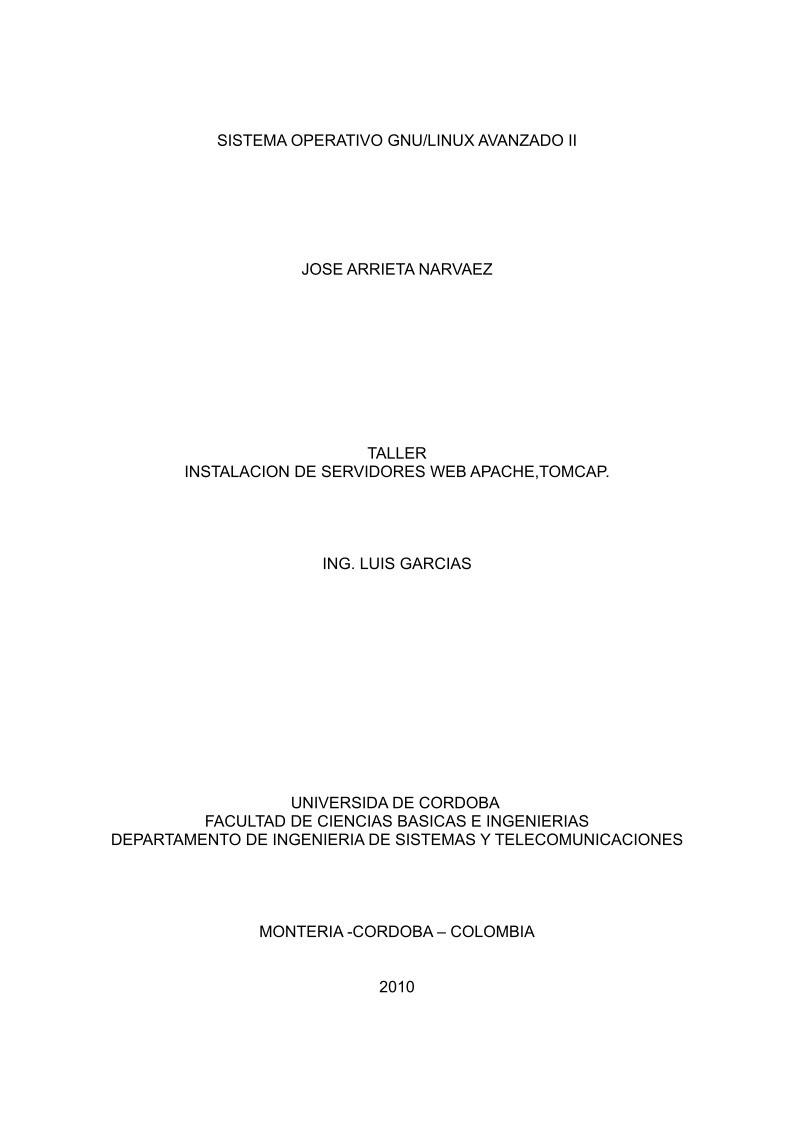

Comentarios de: Taller - Instalación de servidores web Apache,Tomcap (0)
No hay comentarios